windows电脑录制系统声音,方法与技巧详解
Windows电脑录制系统声音:方法与技巧详解

随着电脑在日常生活中的广泛应用,录制系统声音的需求也日益增加。无论是制作教程、演示文稿,还是进行游戏直播,录制系统声音都是一项基本技能。本文将详细介绍如何在Windows电脑上录制系统声音,并提供一些实用技巧。
一、使用Windows系统自带的Xbox Game Bar录制系统声音

Windows 10系统自带了Xbox Game Bar功能,可以方便地录制系统声音。以下是具体操作步骤:
按下键盘上的【WinG】快捷键,打开Xbox Game Bar。
在Xbox Game Bar的菜单中找到“音频”选项。
将“系统声音”的进度条向右拖动,即可打开系统声音录制功能。
按下快捷键【WinAltR】开始录制,或者直接点击Xbox Game Bar中的录制按钮。
二、使用第三方录屏软件录制系统声音

除了Windows系统自带的Xbox Game Bar,还有很多第三方录屏软件可以录制系统声音。以下以金舟录屏大师为例,介绍如何使用第三方软件录制系统声音:
下载并安装金舟录屏大师。
双击运行软件,选择需要用到的录屏模式(如全屏、应用窗口等)。
在录制设置中,选择“系统声音”和“麦克风声音”作为录制声源。
点击“开始录制”按钮,开始录制系统声音。
三、使用奇客录屏助手录制系统声音
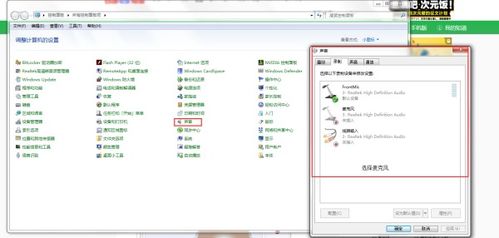
奇客录屏助手是一款功能强大的录屏软件,可以录制电脑屏幕画面、系统声音、麦克风声音和Webcam外接摄像头。以下是使用奇客录屏助手录制系统声音的步骤:
访问奇客录屏助手官网,下载并安装软件。
启动软件,并运行。
在软件界面中,选择“音频”选项卡。
勾选“系统声音”和“麦克风声音”复选框。
点击“开始录制”按钮,开始录制系统声音。
四、录制系统声音的技巧

在录制系统声音时,以下技巧可以帮助您获得更好的录制效果:
确保电脑的音频设备(如麦克风、扬声器)工作正常。
在录制过程中,尽量减少电脑的噪音干扰。
在录制前,调整好系统声音和麦克风声音的音量。
录制完成后,对音频进行剪辑和编辑,去除不必要的噪音和空白部分。
录制Windows电脑系统声音是一项实用的技能,可以帮助我们更好地进行教学、演示和直播。通过本文的介绍,相信您已经掌握了在Windows电脑上录制系统声音的方法。希望这些技巧能够帮助您在录制过程中取得更好的效果。
